word保存格式里面没有pdf选项 Word中找不到另存为PDF或XPS选项怎么办
更新时间:2024-02-27 10:57:26作者:xtang
在使用Word时,有时候我们想要将文档保存为PDF格式,但却发现Word中并没有直接的另存为PDF或XPS选项,这种情况下,我们可以通过其他方法来实现将Word文档保存为PDF格式的目的。比如可以使用在线转换工具或者下载安装PDF打印机等软件来完成这一操作。虽然略显麻烦,但只要按照指引一步步操作,最终还是可以成功将Word文档保存为PDF格式的。
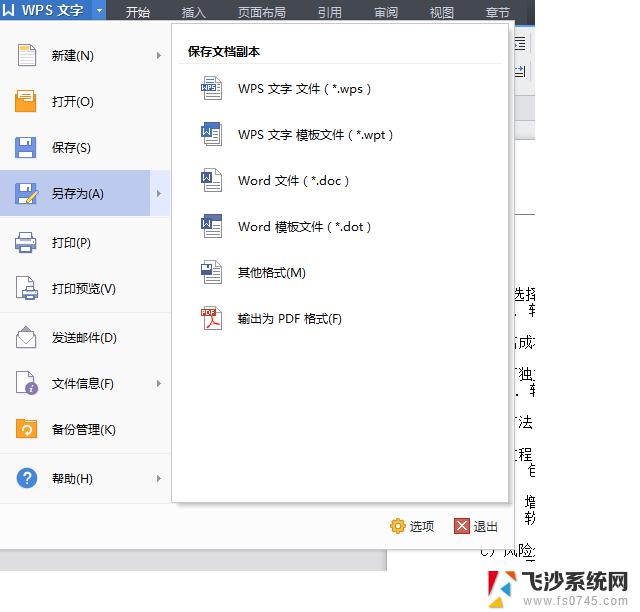
第一步、按快捷键F1打开帮助,在搜索框中输入“安装和使用microsoft另存为pdf或xps加载项”。
第二步、找到下图中的连接,点击进入。
第三步、在加载项页面点击安装即可。
第四步、弹出存储位置,选择一个你喜欢的位置,点击下载。
第五步、接着开始加载选项,我们等待几分钟。
第六步、完成加载以后,我们重新启动计算机。找到界面左上角的位置。
第七步、右键单击,选择自定义快速访问工具栏。
第八步、在选项中,点击这个下拉菜单。
第九步、在下拉菜单中选择office菜单。
第十步、找到发部位pdf或xps选项,然后点击添加。
第十一步、这时word就可以保存为pdf格式了。
以上就是word保存格式里面没有pdf选项的全部内容,如果遇到这种情况,你可以按照以上步骤解决,非常简单快速,一步到位。
word保存格式里面没有pdf选项 Word中找不到另存为PDF或XPS选项怎么办相关教程
-
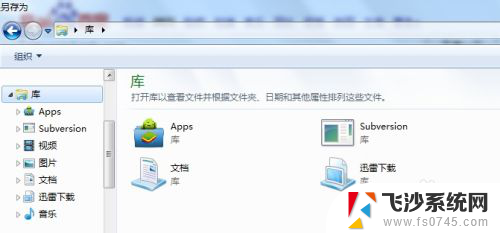 文件夹怎么另存为桌面 文件另存为没有桌面保存选项
文件夹怎么另存为桌面 文件另存为没有桌面保存选项2024-04-26
-
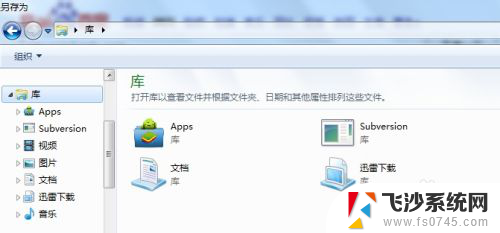 另存为为什么没有桌面选项 文件另存为没有桌面选项怎么办 Windows 10
另存为为什么没有桌面选项 文件另存为没有桌面选项怎么办 Windows 102024-08-22
-
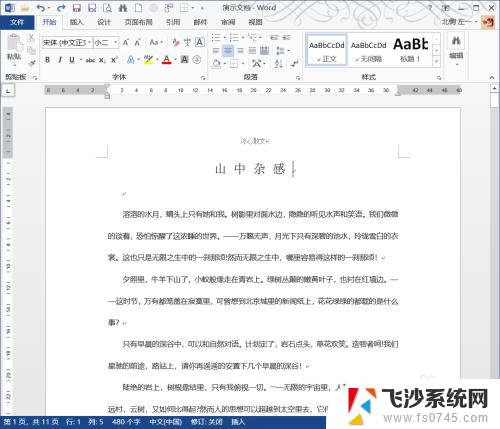 怎么把文件弄成pdf格式 如何将Word文档另存为PDF格式
怎么把文件弄成pdf格式 如何将Word文档另存为PDF格式2023-12-09
-
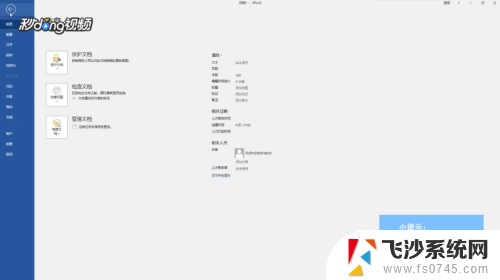 word怎么保存成pdf 怎样将Word文件转换为PDF格式
word怎么保存成pdf 怎样将Word文件转换为PDF格式2024-02-05
- pdf怎么保存为word word文档保存为PDF的方法
- wps新版本找不到pdf转换 wps新版找不到pdf转换选项
- word保存后找不到文件 word文档保存后找不到了怎么办
- pdf如何选取其中几页保存 将 PDF 分割为单独文件
- wps为什么找不到格式菜单栏 wps软件找不到格式选项
- 打印时转换成pdf怎么设置 如何将文件另存为pdf格式
- 电脑怎么打印机连接打印机 电脑连接打印机的步骤详解
- excel汇总表怎么取分表数据 Excel 如何合并多个分表数据到总表
- 笔记本没有鼠标箭头怎么办 电脑鼠标箭头消失了怎么回事
- 笔记本连接wifi但是不能上网 笔记本连接无线网络但无法打开网页怎么办
- 戴尔截屏快捷键 戴尔笔记本电脑截图快捷键是什么
- word中如何合并单元格 word文档合并单元格教程
电脑教程推荐
- 1 word上方的横线怎么删除 word文档如何去掉顶部横线
- 2 workstation12 密钥 VMware12虚拟机激活教程
- 3 苹果12pro怎么连接无线耳机 iphone12耳机连接不上怎么办
- 4 windows压缩文件管理器 Windows 10资源管理器怎么压缩文件
- 5 微信怎么设置提醒不显示内容 如何在微信收到信息时不显示消息内容
- 6 电脑qq怎样删除聊天记录 电脑上QQ聊天记录删除方法
- 7 电脑wps无法卸载 wps office彻底卸载步骤
- 8 电脑按什么重启 快捷键让电脑重启的方法
- 9 电脑桌面横屏了,怎么切换回来 电脑显示屏从横屏切换为竖屏的方法
- 10 excel如何忽略错误 Excel如何忽略所有错误